Sur le forum du CDIP, j'ai vu une superbe page de Malou29, à voir ICI ... il était 6 heures du soir je crois...
deux petits tutos qui ont l'air magique, et que je n'ai pas encore testé
LA avec PHOTOSHOP (en anglais, mais les captures d'écran ont l'air bien explicites) ... voir également en français les tutos de Clin d'Oeil Design
et ICI avec GIMP,... et là, je m'aperçois que mes compétences en GIMP sont très limitées.
J'ai téléchargé le logiciel en version anglaise, ça va pour détourer mais j'ai rarement fait autre chose avec. Je viens de découvrir qu'il est possible d'en avoir une version en français !
Avant tout, il faut modifier les variables d' environnements de Windows:
- Menu démarrer ---> clic droit sur "ordinateur" ---> propriétés
- Paramètres système avancés ---> variables d' environnement
- Dans la case variable système ---> cliquer sur nouvelle
- Nom de la variable: mettre LANG
- Valeur de la variable: mettre FR
- Valider trois fois (cliquer sur OK)
source : comment ça marche
et, cerise sur le gateau, je n'ai pas eu besoin de réinstaller GIMP, je l'ai fermé et réouvert, magie de l'informatique : il est en français !
MES ESSAIS
je ne suis pas une pro avec GIMP, alors je triche en utilisant à la fois Studio Scrap et GIMP.
Ceux qui connaissent bien ce logiciel se passeront de mes conseils, ils ont sans doute des méthodes plus simples et plus rapides que les miennes.
Pour commencer,je transforme la photo en document PNG, afin d'obtenir la transparence là où je veux.
Pour cela, je l'ouvre avec GIMP ; je la copie dans un nouveau masque
* CTRL A pour prendre l'ensemble de l'image
* CTRL C pour copier
* CTRL MAJ V pour coller dans un nouveau document
pour ceux qui préfèrent le langage clair :
SELECTION tout
EDITION copier
EDITION coller comme - nouvelle image
c'est en copiant dans une nouvelle image que l'on peut obtenir la transparence des parties effacées.
J'enregistre ce nouveau document en format PNG
J'ai donc une photo de base, en format PNG, et je l'enregistre une deuxième fois, toujours en format PNG (pour avoir deux images identiques à modiifer).
On continue suivant les conseils de "Quentin et Léa" (ou de leur maman, très vraisemblablement) pour obtenir un dessin en noir et blanc.
Donc on ouvre l'une des images, toujours avec GIMP
et je commence à effacer les parties que je ne souhaite pas garder,
* avec la gomme ronde
puis en changeant soit de gomme, soit en jouant sur la transparence
et je termine cette image en enlevant tout le blanc
MAJ O, clic sur le blanc, CTRL X
ou bien OUTILS / outils de sélection / sélection par couleurs
EDITION / couper
L'intéret de commencer par la gomme, c'est que l'on peut utiliser la gomme puis faire des sélections par couleur ou par zones.
L'inverse est moins pratique : on peut effacer des zones entières
U / CTRL X , ou SELECTION contigue / EDITION couper
mais il faut enregistrer l'image et la fermer puis la réouvrir pour utiliser la gomme.
J'ouvre maintenant l'image PNG en couuleurs, et j'enlève différentes zones ; à chaque fois j'enregistre sous un nom différent pour pouvoir faire plusieurs essais
et maintenant, j'ouvre Studio Scrap, et je tente d'assembler ces images pour en faire une page... la suite demain !
alors me voilà avec mon Studio Scrap !
Je pose deux gabarits de même taille et de même forme sur la page, j'insère l'image en noir et blanc (contours) dans celui du dessus, et celle en couleurs en dessous. Si cela ne me plait pas, je reprends GIMP pour modifier l'une ou les deux photos, jusqu'à obtenir quelque chose qui va bien...
Avec la version 6, il suffisait d'enregistrer GIMP sous le même nom ; en reprenant l'image actualisée la page se mettait à jour. Ce soir, je fais mes premiers pas avec la version 7, et cela ne fonctionne pas. Ce n'est pas grave, il suffit d'enregistrer l'image sous un nouveau nom et de rafraichir les images (à l'aide de la petite clé en haut à gauche), et on peut continuer à "travailler"
Ce n'était pas très simple de superposer exactement mes colonnes ! Alors en fait j'ai utilisé
* l'image contour, en premier plan - je n'ai gardé que la partie droite
* la photo initiale, insérée dans un masque, sur le côté gauche de la page
* une image en couleur retravaillée (j'ai enlevé le ciel),
En fond de page, j'ai inséré une texture beige clair, que j'ai aussi utilisé dans des masques, intercalés entre le contour et la photo de base
J'ai encore du chemin à parcourir avant d'atteindre un résultat intéressant, il me manque de la technique. .. Pour le talent, je crois que c'est foutu... quand je vois la page de Malou ou celle du blog Quentin et Léa, je me dis qu'il faudrait refaire toute mon éducation !
01Mulitdesaski me rappelle à juste titre qu'il y a quelques temps je vous ai conseillé un autre petit logiciel gratuit (voir son commentaire ci-dessous) : PIXLR;
Vous retrouverez cette page ICI (publication initiale en janvier 2015, rangée avec les pages de mars 2014)... je ne sais pas quelle technique vous préférerez ...
et le tuto prêt à l'impression, c'est en pièce jointe :

/image%2F0704642%2F20230219%2Fob_c279a9_brush.jpg)
/https%3A%2F%2Fassets.over-blog-kiwi.com%2Ft%2Ftwentyeleven%2Fimages%2Fpine-cone.jpg)


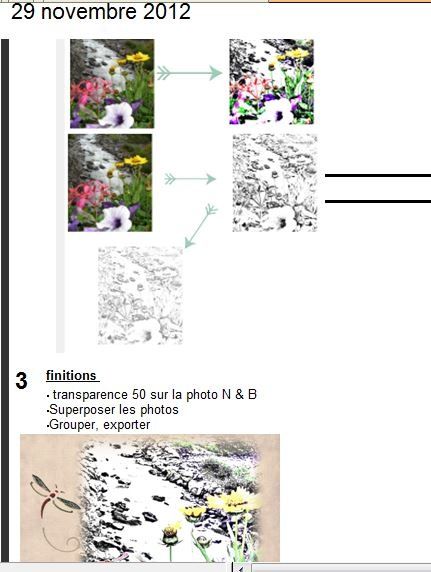




/image%2F0704642%2F20230725%2Fob_7624e8_00-fleche-0-rouge.png)
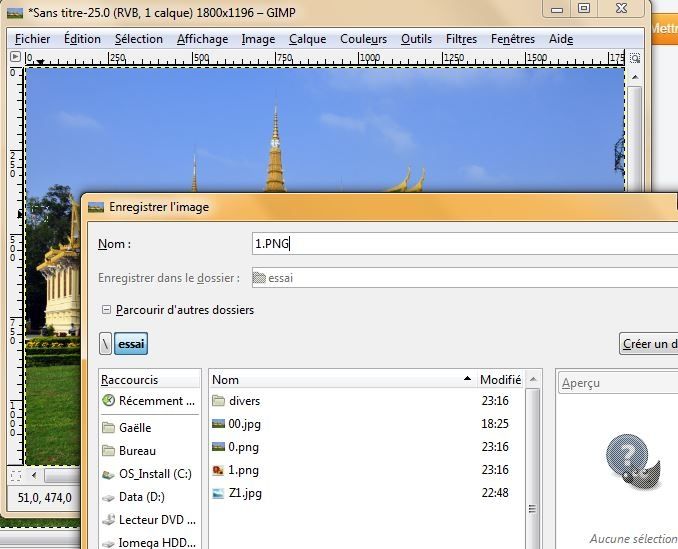
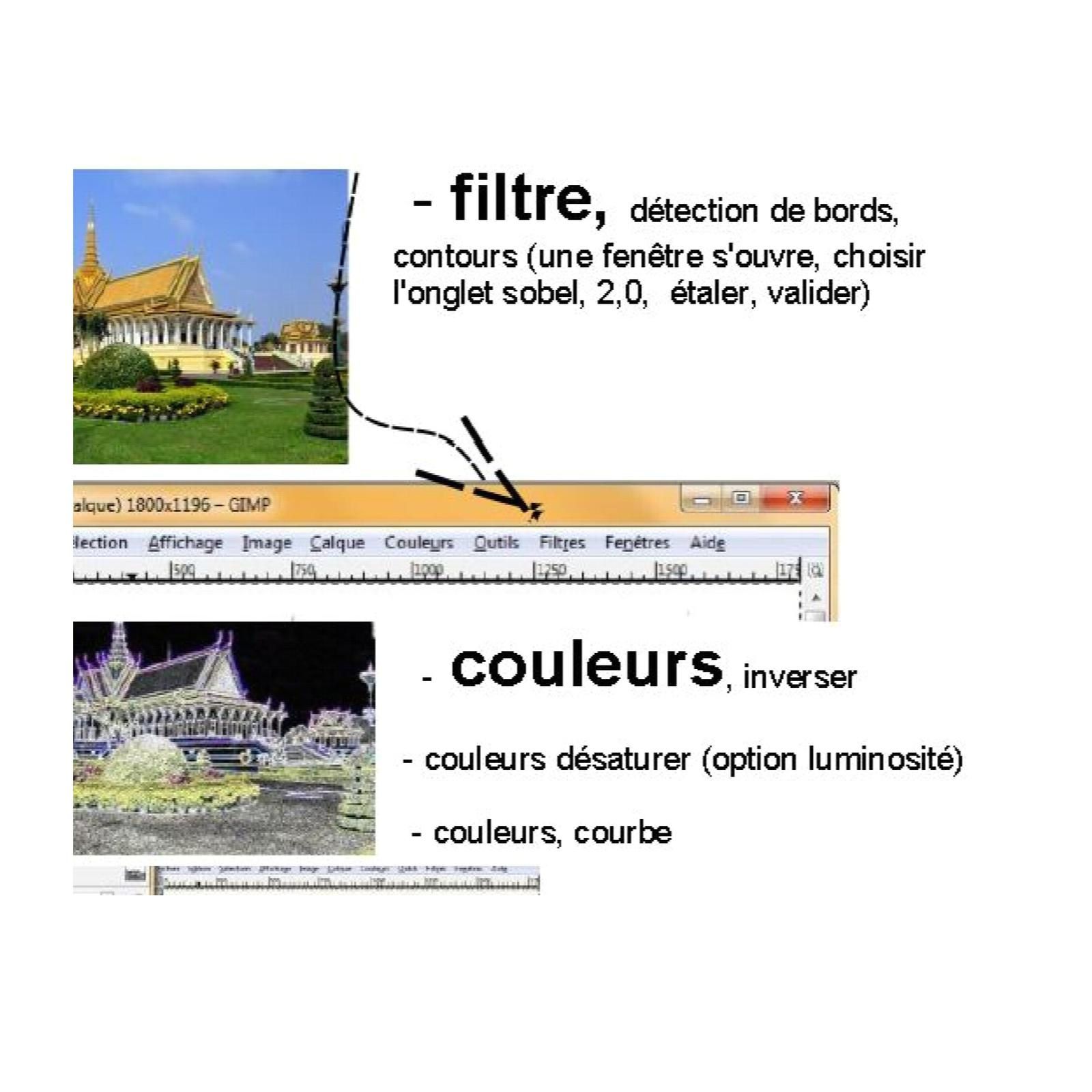



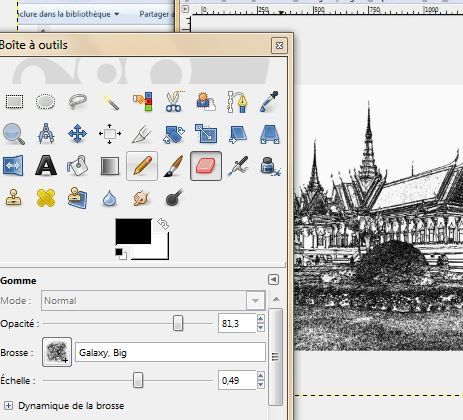





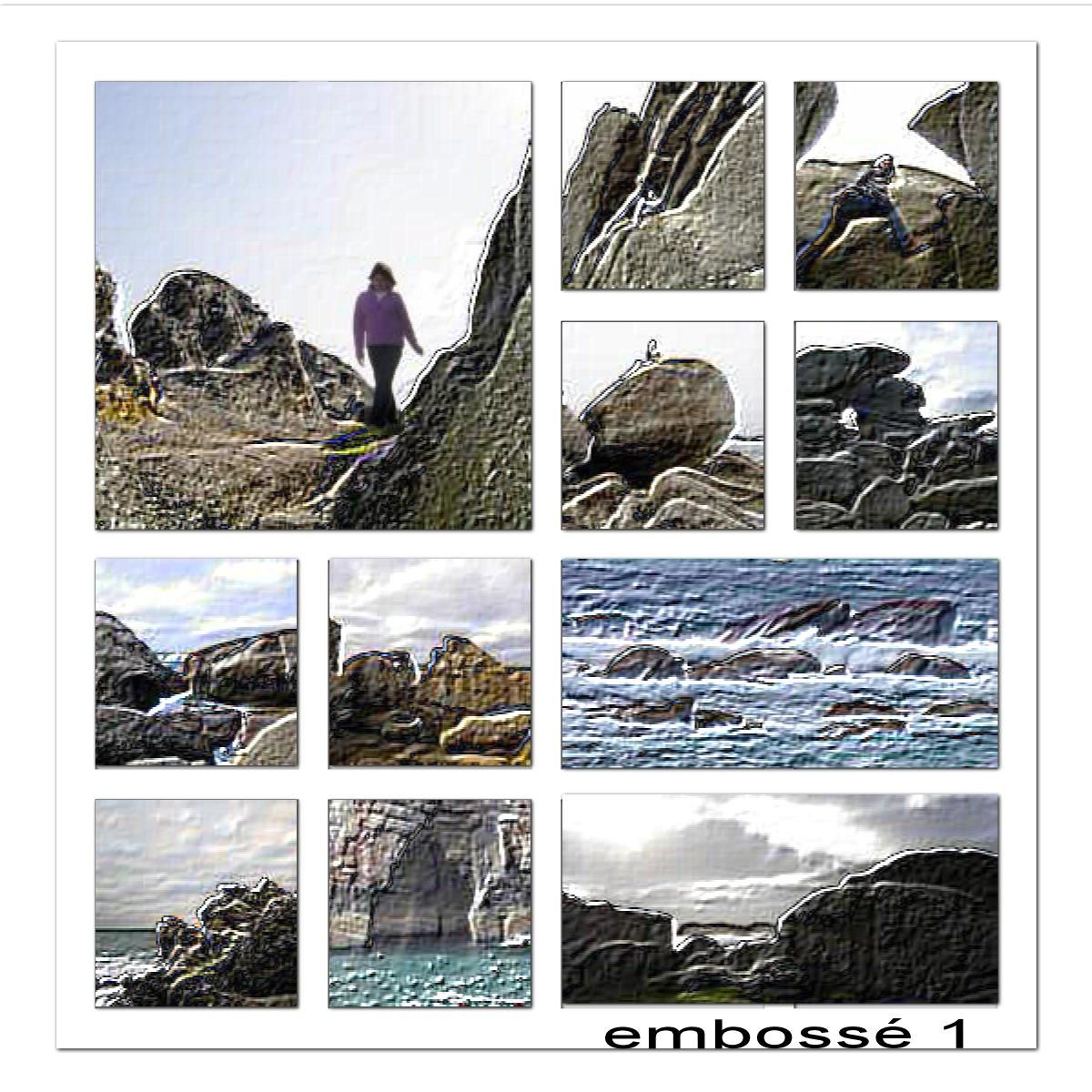
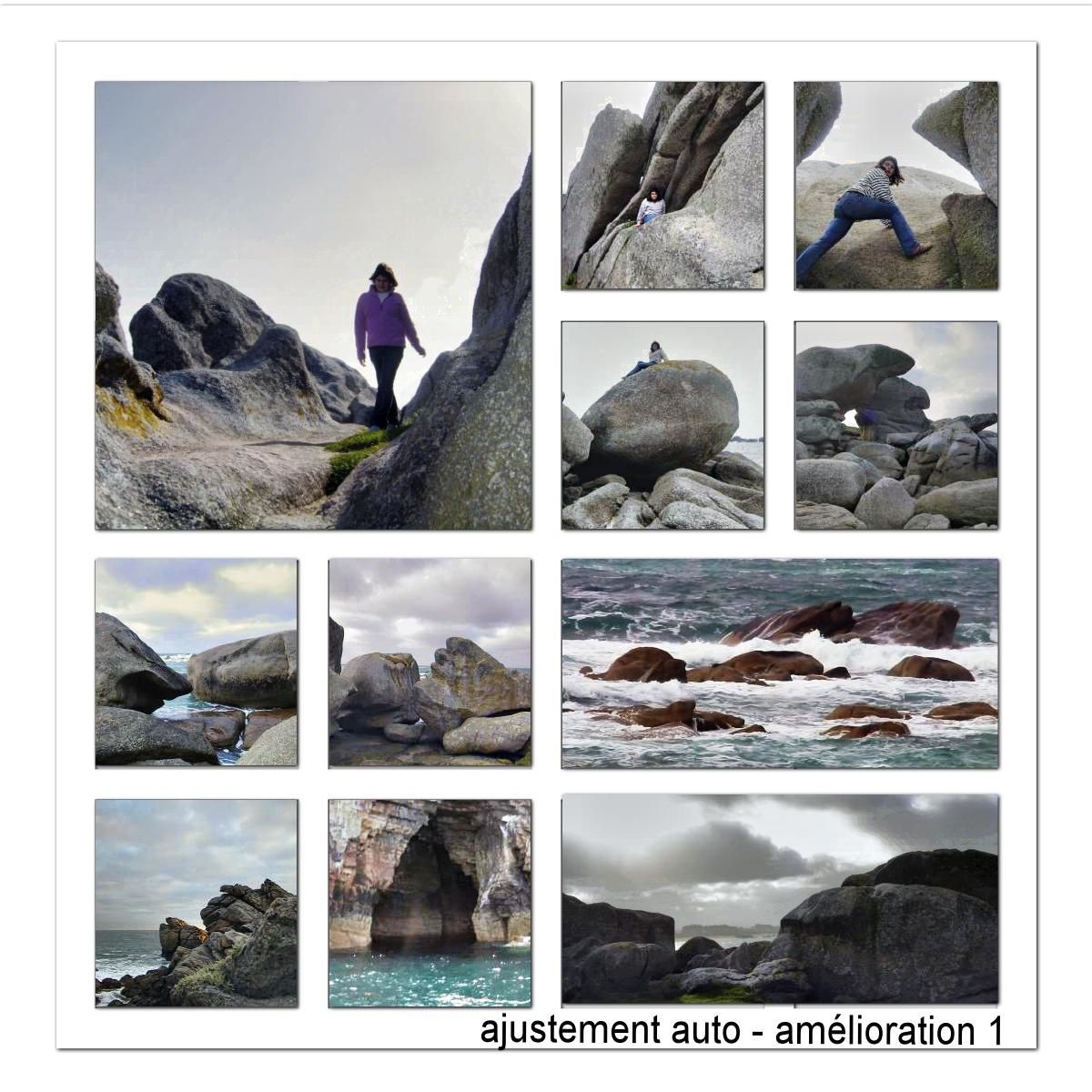

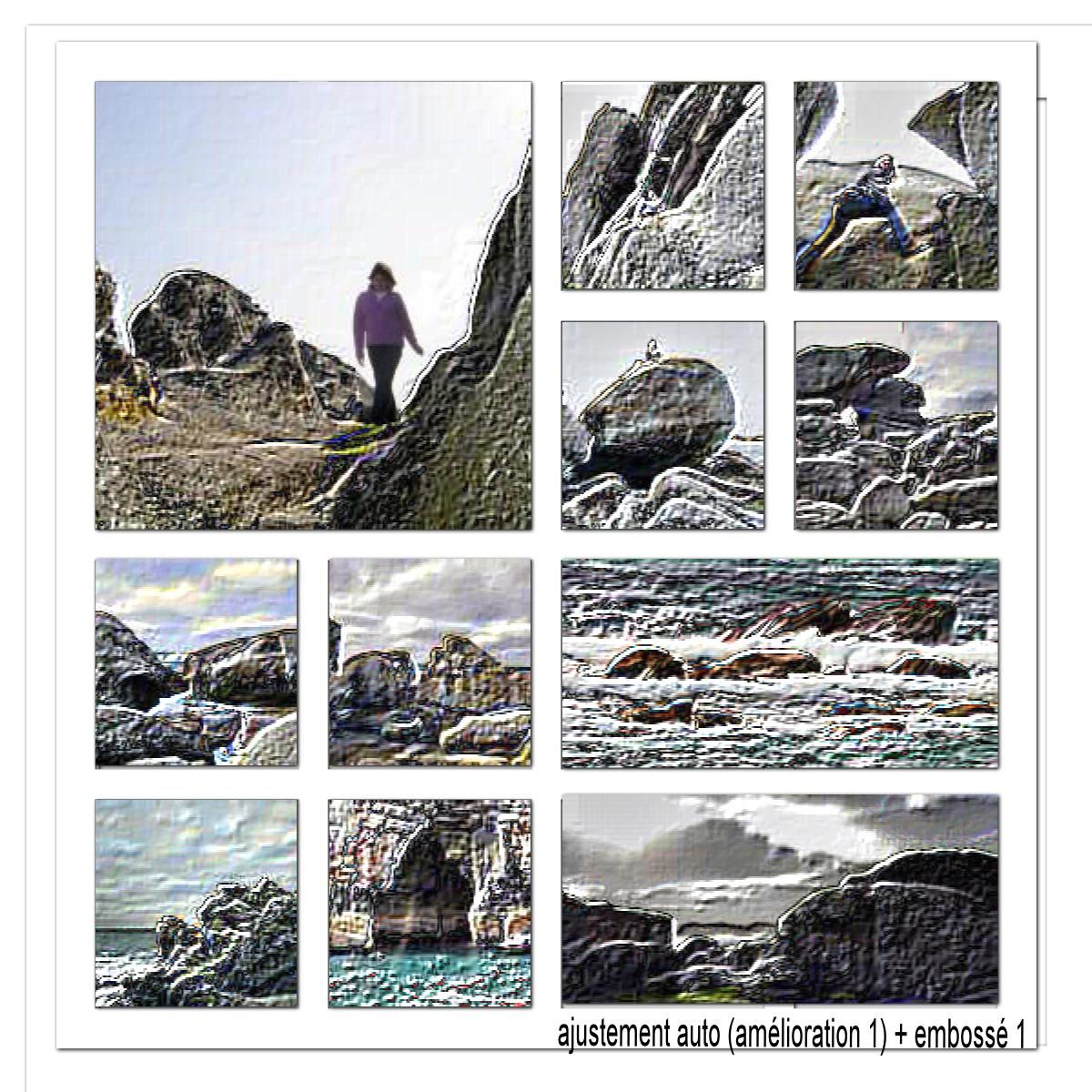

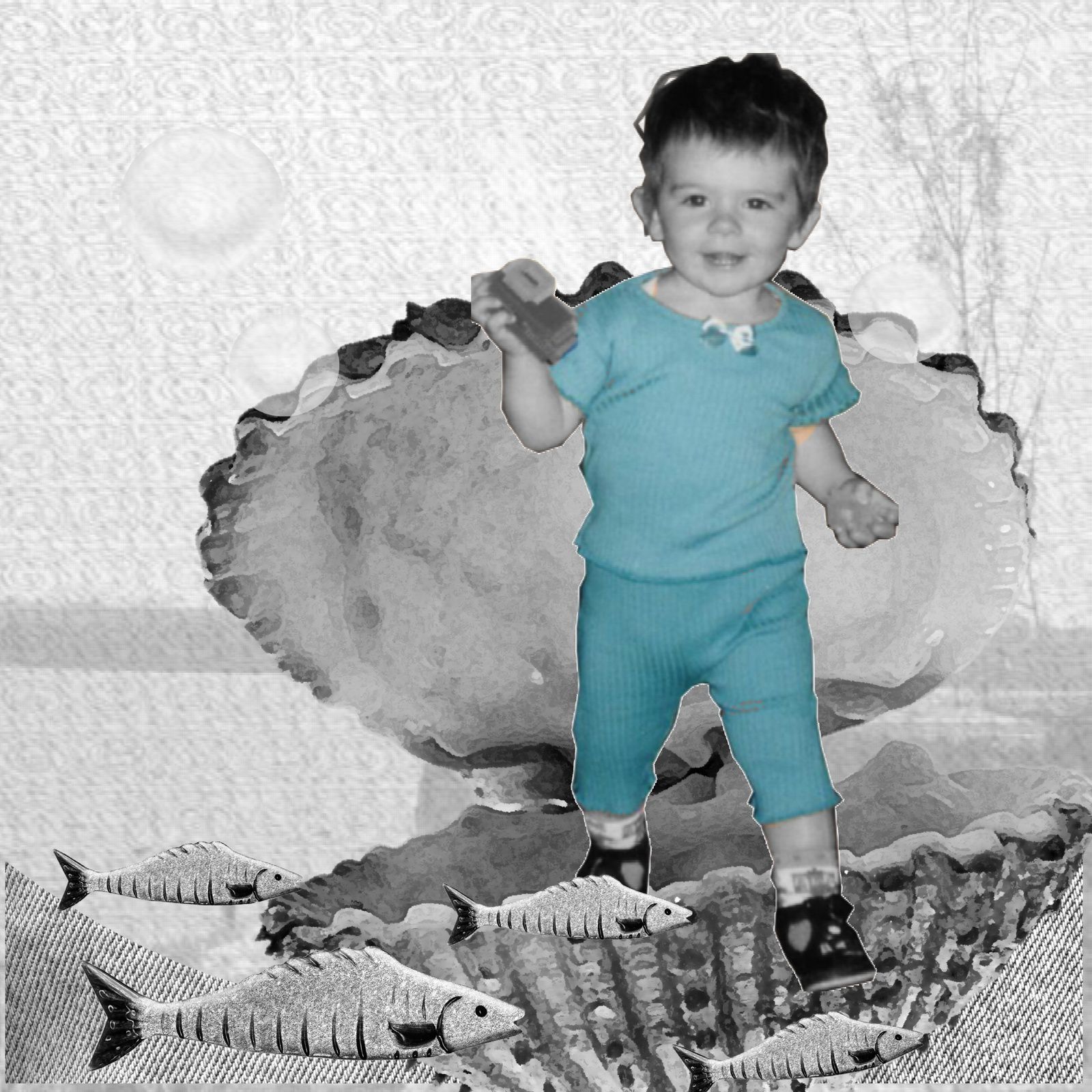



 carré sur la moitié inférieure de la page, dupliqué l'image de fond et apposé une forte transparence
carré sur la moitié inférieure de la page, dupliqué l'image de fond et apposé une forte transparence
